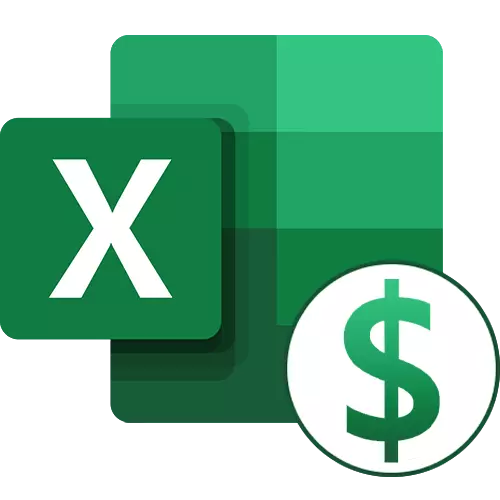
ਚੋਣ 1: ਸੈੱਲ ਫਿਕਸੇਸ਼ਨ
ਜੇ ਇੱਥੇ ਇੱਕ ਕਰੰਸੀ ਮੁਦਰਾ ਦੇ ਤੌਰ ਤੇ $ ਨਿਸ਼ਾਨ ਸ਼ਾਮਲ ਕਰਨ ਬਾਰੇ ਬਹੁਤ ਸਾਰੇ ਐਕਸਚੇ ਉਪਭੋਗਤਾ ਹਨ, ਤਾਂ ਸਿਰਫ ਤਜਰਬੇਕਾਰ ਉਪਭੋਗਤਾ ਇਸ ਵਿਕਲਪ ਬਾਰੇ ਜਾਣੇ ਜਾਂਦੇ ਹਨ. ਪ੍ਰੋਗਰਾਮ ਦੇ ਸੰਟੈਕਸ ਵਿੱਚ ਮੰਨਿਆ ਗਿਆ ਨਿਸ਼ਾਨ ਤੁਹਾਨੂੰ ਫੰਕਸ਼ਨ ਵਿੱਚ ਸ਼ਾਮਲ ਕਿਸੇ ਵੀ ਸੈੱਲ ਨੂੰ ਠੀਕ ਕਰਨ ਦੀ ਆਗਿਆ ਦਿੰਦਾ ਹੈ ਤਾਂ ਕਿ ਜਦੋਂ ਇਹ ਖਿੱਚਿਆ ਜਾਂਦਾ ਹੈ ਜਾਂ ਨਕਲ ਕਰ ਰਿਹਾ ਹੈ ਤਾਂ ਬਲਾਕ ਆਪਣੇ ਆਪ ਵਿੱਚ ਫੰਕਸ਼ਨ ਵਿੱਚ ਨਹੀਂ ਬਦਲਦਾ. ਅਸੀਂ ਸੈੱਲ ਨੂੰ ਸੁਰੱਖਿਅਤ ਕੀਤੇ ਸੁਰੱਖਿਅਤ ਕੀਤੇ ਬਿਨਾਂ ਕਾਪੀ ਕਰਨ ਦੇ ਫੰਕਸ਼ਨ ਦਾ ਵਿਸ਼ਲੇਸ਼ਣ ਕਰਾਂਗੇ ਅਤੇ ਦੇਖਾਂਗੇ ਕਿ ਇਹ ਇਸ ਨੂੰ ਕਿਵੇਂ ਪ੍ਰਭਾਵਤ ਕਰਦਾ ਹੈ.
ਸੈੱਲਾਂ ਵਿਚ ਦੋ ਜਾਂ ਵਧੇਰੇ ਮੁੱਲਾਂ ਦੇ ਜੋੜ ਦਾ ਸਭ ਤੋਂ ਸੌਖਾ ਕੰਮ ਹੈ.
- ਪ੍ਰਸੰਗ ਮੀਨੂੰ ਨੂੰ ਕਾਲ ਕਰਨ ਲਈ ਫਾਰਮੂਲਾ ਸੱਜੀ ਮਾ mouse ਸ ਬਟਨ ਨਾਲ ਇੱਕ ਸੈੱਲ ਤੇ ਕਲਿਕ ਕਰੋ ਅਤੇ "ਕਾਪੀ" ਵਿਕਲਪ ਦੀ ਚੋਣ ਕਰੋ.
- ਖਾਲੀ ਬਲਾਕ 'ਤੇ lkm ਦੇ ਕਲਿੱਕ ਤੋਂ ਬਾਅਦ, ਜਿੱਥੇ ਅਸੀਂ ਦੁਬਾਰਾ ਇਕੋ ਮੀਨੂੰ ਤੇ ਕਾਲ ਕਰਦੇ ਹਾਂ ਅਤੇ "ਇਨਸਰਟ ਕਰਦੇ ਸੈੱਲਾਂ ਨੂੰ ਪਾਓ".
- ਅਸੀਂ ਵੇਖਦੇ ਹਾਂ ਕਿ ਪ੍ਰੋਗਰਾਮ ਜੋੜਨ ਲਈ ਸਿਰਫ ਦੋ ਵਿਕਲਪਾਂ ਦੀ ਪੇਸ਼ਕਸ਼ ਕਰਦਾ ਹੈ, ਜਿੱਥੇ ਕਿਸੇ ਵੀ ਸਥਿਤੀ ਦੀ ਸੀਮਾ ਨੂੰ ਹੇਠਾਂ ਜਾਂ ਸੱਜੇ ਪਾਸੇ ਤਬਦੀਲ ਕਰ ਦਿੱਤਾ ਜਾਵੇਗਾ.
- ਪਾਉਣ ਤੋਂ ਬਾਅਦ, ਅਸੀਂ ਵੇਖਦੇ ਹਾਂ ਕਿ ਸਾਡੇ ਕੇਸ ਵਿਚ ਕੀ ਸ਼ਿਫਟ ਹੋ ਗਈ, ਜੋ ਕਿ ਦੋਨੋ ਸੈੱਲਾਂ 'ਤੇ ਛੂਹਿਆ ਹੈ ਕਿਉਂਕਿ ਉਹ ਸਥਿਰ ਨਹੀਂ ਹਨ.


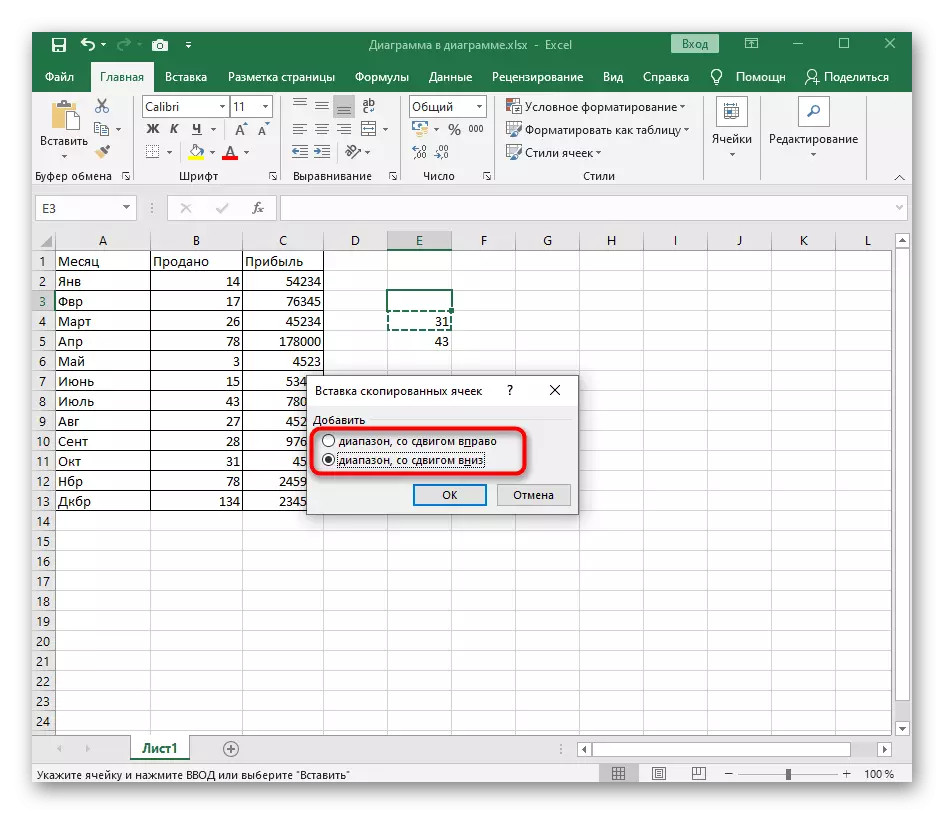

ਹੁਣ ਇਕੋ ਕਾਰਵਾਈ 'ਤੇ ਗੌਰ ਕਰੋ, ਪਰ ਤੁਸੀਂ previous ੋ ਚਿੰਨ੍ਹ ਦੀ ਵਰਤੋਂ ਕਰਕੇ ਇਕ ਵੈਲਯੂਜ ਨੂੰ ਠੀਕ ਕਰੋਗੇ, ਅਤੇ ਫਿਰ ਦੇਖੋ ਕਿ ਇਸ ਵਾਰ ਨਕਲ ਕਿਵੇਂ ਕੀਤੀ ਜਾਏਗੀ.
- ਫਾਰਮੂਲੇ ਦੇ ਨਾਲ ਲਾਈਨ ਤੇ ਖੱਬਾ ਮਾ mouse ਸ ਬਟਨ ਦਬਾਓ ਅਤੇ ਉਹ ਮੁੱਲ ਲੱਭੋ ਜਿਸ ਨੂੰ ਤੁਸੀਂ ਸੁਰੱਖਿਅਤ ਕਰਨਾ ਚਾਹੁੰਦੇ ਹੋ.
- ਇਸ ਦੇ ਹੇਠਾਂ ਦਿੱਤੇ ਸਕਰੀਨ ਸ਼ਾਟ ਵਿੱਚ ਦਿਖਾਇਆ ਗਿਆ ਹੈ, ਕਾਲਮ ਦੇ ਅੱਖਰ ਦੇ ਵਿਚਕਾਰ ਇੱਕ ਨਿਸ਼ਾਨੀ $ ਦਰਜ ਕਰੋ. ਇਸ ਸਮੀਕਰਨ ਦਾ ਅਰਥ ਹੈ ਕਿ ਸੈੱਲ ਨਿਸ਼ਚਤ ਹੈ.
- ਫਾਰਮੂਲੇ ਦਾ ਵਿਸਤਾਰ ਕਰੋ ਜਾਂ ਕਾਪੀ ਕਰੋ, ਅਤੇ ਫਿਰ ਵੇਖੋ ਕਿ ਕੀ ਬਦਲਿਆ ਹੈ. ਜਿਵੇਂ ਕਿ ਹੇਠਾਂ ਦਿੱਤੇ ਸਕ੍ਰੀਨਸ਼ਾਟ ਵਿੱਚ ਵੇਖਿਆ ਜਾ ਸਕਦਾ ਹੈ, ਸਿਰਫ ਦੂਜਾ ਮੁੱਲ ਚਲੀ ਗਈ ਸੀ, ਅਤੇ ਨਿਸ਼ਚਤ ਉਸੇ ਜਗ੍ਹਾ ਵਿੱਚ ਰਹੇ.



ਆਪਣੇ ਖੁਦ ਦੇ ਉਦੇਸ਼ਾਂ ਲਈ ਪ੍ਰਾਪਤ ਗਿਆਨ ਦੀ ਵਰਤੋਂ ਕਰੋ: ਸਮਾਨ ਸੰਪਾਦਿਤ ਫਾਰਮੂਲੇ ਨਾਲ ਮੁਸ਼ਕਲਾਂ ਤੋਂ ਛੁਟਕਾਰਾ ਪਾਓ, ਉਨ੍ਹਾਂ ਨੂੰ ਅਸਾਨੀ ਨਾਲ ਫੈਲਾਓ ਅਤੇ ਉਨ੍ਹਾਂ ਦੀ ਨਕਲ ਕਰੋ.
ਵਿਕਲਪ 2: ਇੱਕ ਮੁਦਰਾ ਇਕਾਈ ਦੇ ਤੌਰ ਤੇ $ ਸ਼ਾਮਲ ਕਰਨਾ
ਇਕ ਹੋਰ ਟੀਚਾ ਇਕ ਮੁਦਰਾ ਇਕਾਈ ਦੇ ਤੌਰ ਤੇ $ ਨਿਸ਼ਾਨ ਜੋੜਨਾ ਹੈ, ਜਿਸ ਨਾਲ ਐਕਸਲ ਉਪਭੋਗਤਾ ਰਿਜ਼ਰਵ ਦਾ ਸਾਹਮਣਾ ਕਰ ਰਿਹਾ ਹੈ. ਇਸਦੇ ਲਈ, ਸਿਰਫ ਕੁਝ ਸਧਾਰਣ ਕਿਰਿਆਵਾਂ ਸੈੱਲ ਫਾਰਮੈਟ ਨੂੰ ਬਦਲਣ ਵਿੱਚ ਹਨ.
- ਉਹ ਸਾਰੇ ਬਲਾਕਾਂ ਨੂੰ ਉਜਾਗਰ ਕਰੋ ਜਿਨ੍ਹਾਂ ਨੂੰ ਤੁਸੀਂ ਮੁੱਲਾਂ ਵਿੱਚ ਇੱਕ ਮੁਦਰਾ ਯੂਨਿਟ ਸ਼ਾਮਲ ਕਰਨਾ ਚਾਹੁੰਦੇ ਹੋ.
- ਫਿਰ ਸੱਜਾ ਕਲਿਕ ਕਰੋ ਅਤੇ ਪ੍ਰਸੰਗ ਮੀਨੂੰ ਵਿੱਚ ਦਿਖਾਈ ਦੇਣ ਵਾਲੇ ਮੀਨੂੰ ਵਿੱਚ "ਸੈੱਲ ਫਾਰਮੈਟ" ਆਈਟਮ ਲੱਭੋ.
- ਪਹਿਲੀ ਟੈਬ ਨੂੰ ਇਸ ਸੂਚੀ ਵਿੱਚ "ਸੰਖਿਆਤਮਕ ਫਾਰਮੈਟ" ਨੂੰ "ਨਕਦ" ਨੂੰ ਹਾਈਲਾਈਟ ਕਰੋ.
- ਸੰਕੇਤ ਦੇ ਨਾਲ ਡਰਾਪ-ਡਾਉਨ ਮੀਨੂੰ ਦਾ ਵਿਸਥਾਰ ਕਰੋ.
- ਉਥੇ ਇੱਕ ਸਾਈਨ ਲੱਭੋ $ ਸਾਈਨ ਲੱਭੋ, ਲੋੜੀਂਦੀ ਮੁਦਰਾ ਤੋਂ ਬਾਹਰ ਧੱਕ ਰਹੇ ਹਨ.
- ਨਕਾਰਾਤਮਕ ਸੰਖਿਆਵਾਂ ਲਈ, ਲੋੜੀਂਦੀ ਡਿਸਪਲੇਅ ਵਿਕਲਪ ਨਿਰਧਾਰਤ ਕਰੋ ਜਾਂ ਮੂਲ ਮੁੱਲ ਛੱਡੋ.
- ਇੱਕ ਵਾਰ ਜਦੋਂ ਤੁਸੀਂ ਮੇਨੂ ਨੂੰ ਬੰਦ ਕਰਦੇ ਹੋ, ਤਾਂ ਤੁਸੀਂ ਨਤੀਜੇ ਵਜੋਂ ਆਪਣੇ ਆਪ ਨੂੰ ਤੁਰੰਤ ਪਛਾਣ ਸਕਦੇ ਹੋ.
- ਫਾਰਮੂਲੇ ਦੀ ਹੋਰ ਰਚਨਾ ਦੇ ਨਾਲ, ਹਿਸਾਬ ਨਾਲ ਕੋਈ ਸਮੱਸਿਆ ਨਹੀਂ ਹੋਣੀ ਚਾਹੀਦੀ, ਅਤੇ $ ਸੈੱਲ ਆਪਣੇ ਆਪ ਹੀ ਇਸ ਨਤੀਜੇ ਵਜੋਂ ਸੈੱਲ ਵਿਚ ਜੋੜਦਾ ਹੈ.
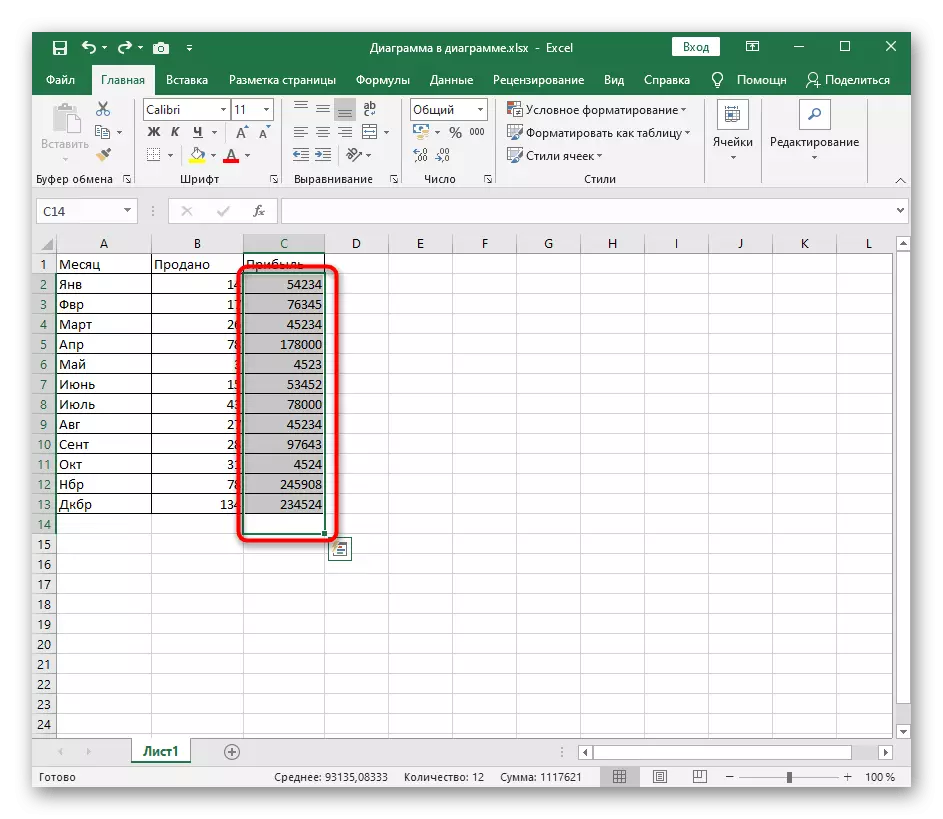

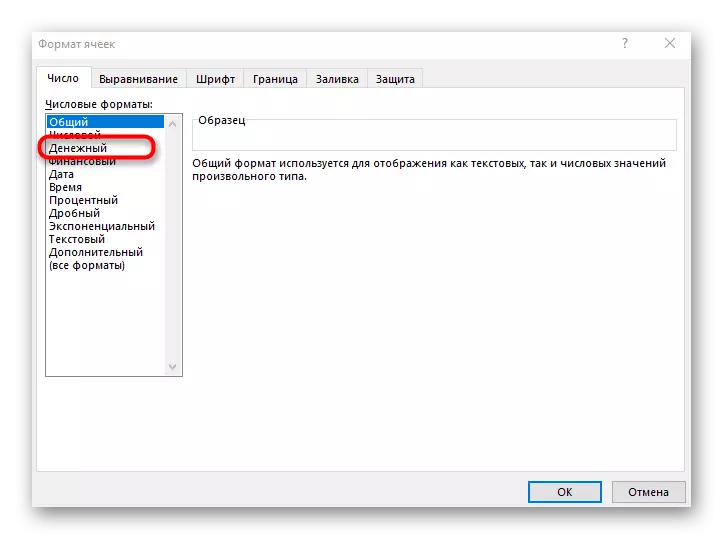
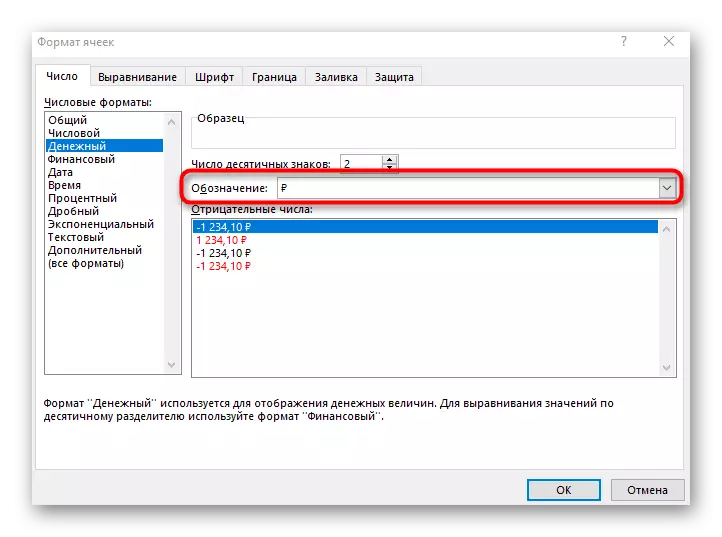

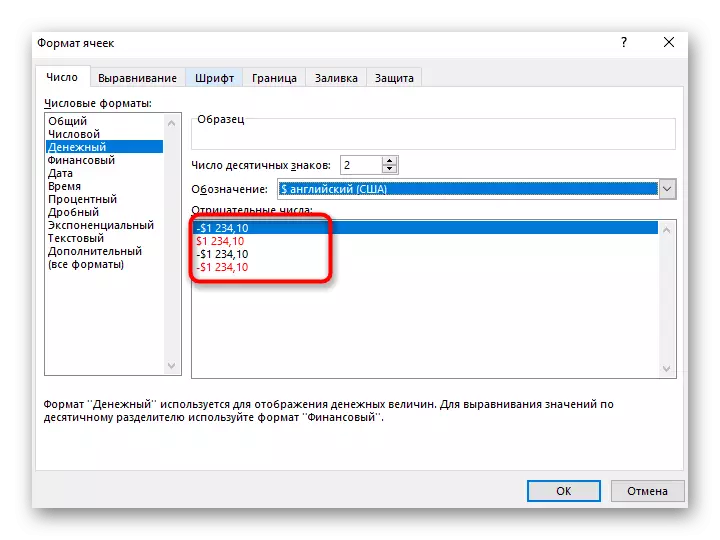
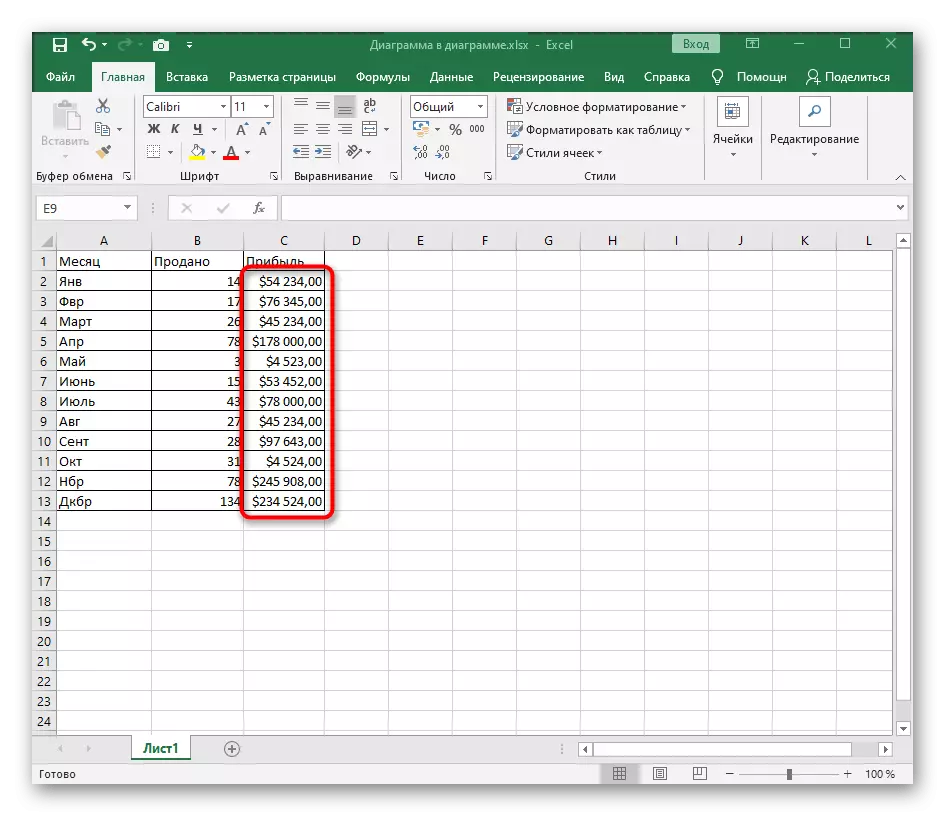

ਇੱਥੇ ਵਾਧੂ methods ੰਗ ਹਨ ਜੋ ਸੈੱਲ ਫਾਰਮੈਟ ਨੂੰ ਬਦਲਣ ਦੀ ਆਗਿਆ ਦਿੰਦੇ ਹਨ, ਅਸੀਂ ਸਿਰਫ ਸਭ ਤੋਂ ਮਸ਼ਹੂਰ ਵੀ ਹੁੰਦੇ ਹਾਂ. ਜੇ ਤੁਸੀਂ ਚਾਹੁੰਦੇ ਹੋ, ਹੇਠ ਦਿੱਤੇ ਲਿੰਕ ਤੇ ਲੇਖ ਪੜ੍ਹ ਕੇ ਹੋਰ ਉਪਲਬਧ ways ੰਗਾਂ ਬਾਰੇ ਦੱਸੋ.
ਹੋਰ ਪੜ੍ਹੋ: ਐਕਸਲ ਵਿੱਚ ਸੈੱਲ ਫਾਰਮੈਟ ਨੂੰ ਬਦਲੋ
